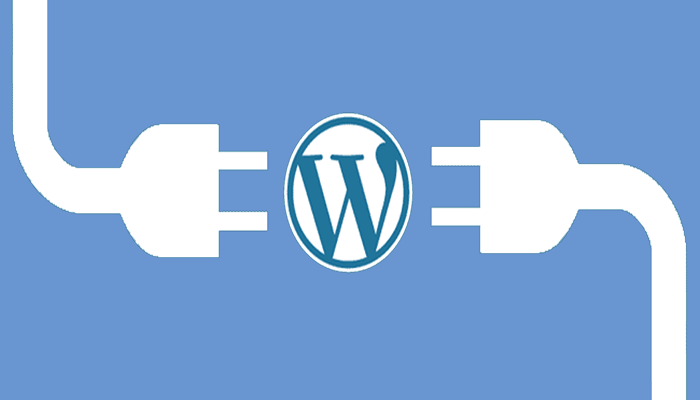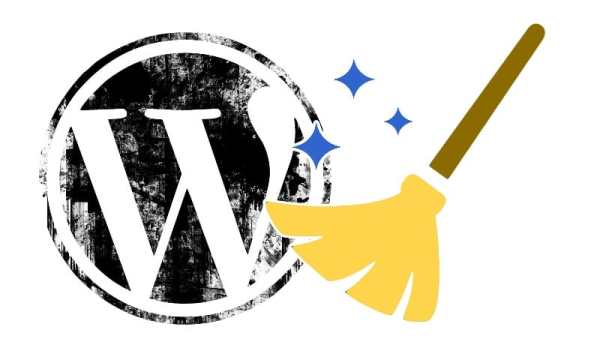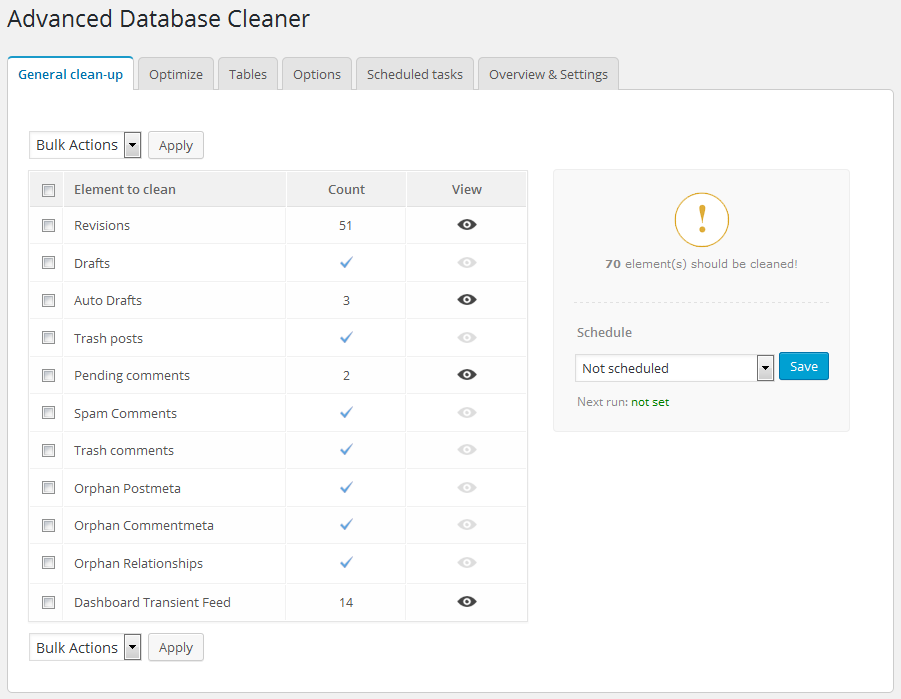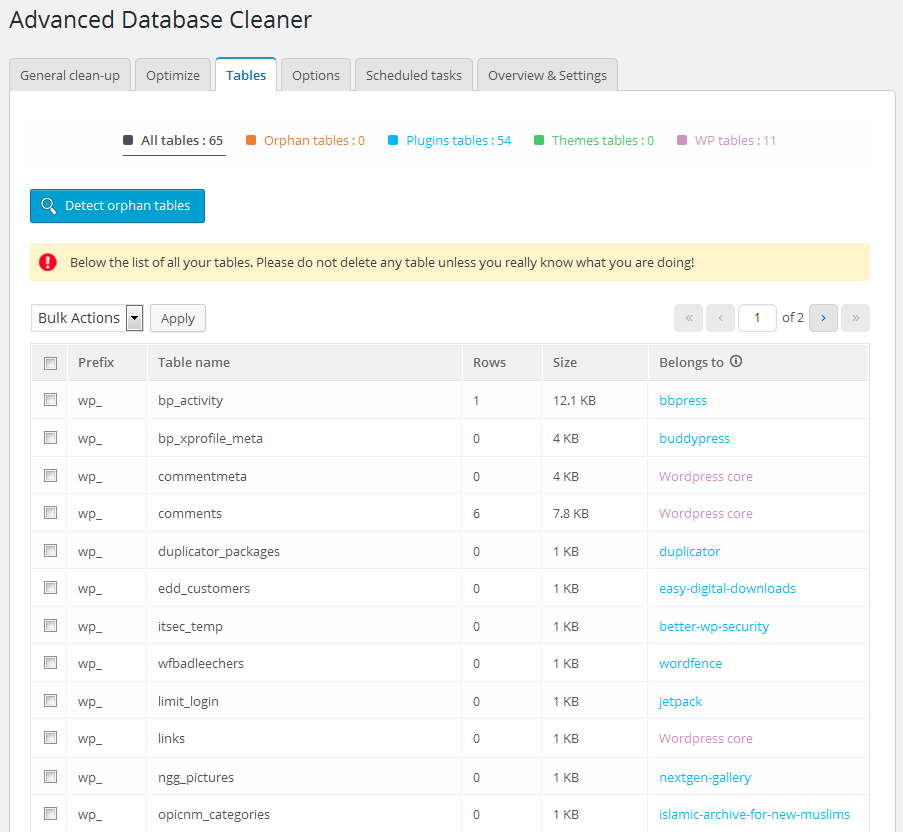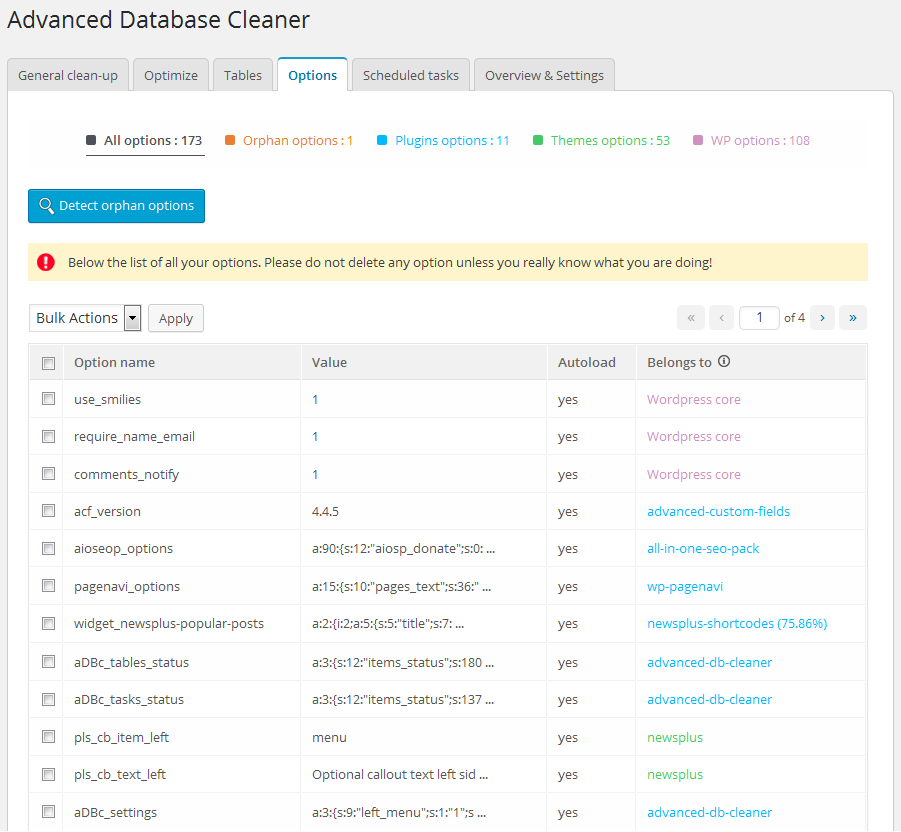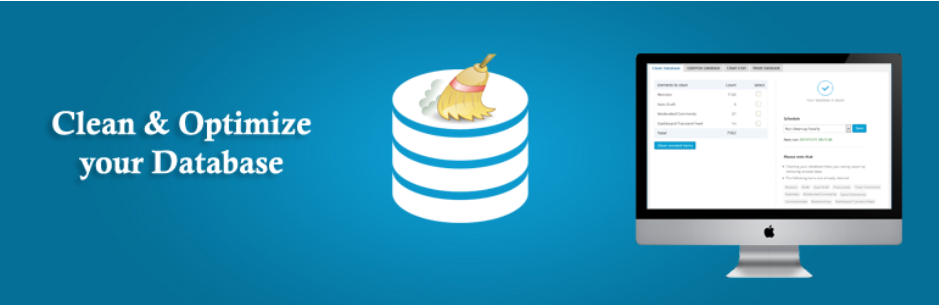私たちは基本的に一歩を踏み出し、より少ない使用で進みます plugins、CDN、キャッシュを使用 plugin フォルダーとその下に より高速なウェブホスティング 改善するため WordPressサイトのパフォーマンス。 WordPressブログのパフォーマンスを向上させるために、他の多くのオプションも利用できます。
新しい WordPress ブログ (2 ~ 3 か月前) が無料のデータベース最適化の利点を利用できる場合 plugin それらのいくつかは WP-Optimize と WP-DBManager です plugins.
XNUMX か月以上オンラインになっていて、いくつかのインストールとアンインストールに夢中になっているブログの場合 plugins、単純なデータベースの最適化では不十分です。
たくさん選んでいます pluginブログ活動中は終日。 一部をアンインストールすると plugin WordPress データベースからすべての保持テーブルを削除するわけではありません。これを継続的に行う場合、WordPress データベースは多くのテーブルでいっぱいになります。
未使用のテーブルを呼び出すために使用される用語は、 孤立したテーブル。 彼らは間違いなくWordPressのパフォーマンスを遅くします。 唯一の解決策は、未使用のテーブルを見つけてすぐに削除することです。 すべての新しいブロガーは、これらすべてのことを行うための技術的なスキルをそれほど持っていません。
クリーンオプション WordPress plugin 最も信頼できるでしょう plugin そのようなタイプの孤立したファイルを完全に削除します。 そのプロセスの後、無料のデータベース最適化を選択できます plugin WP スイープや WP-Optimize など。
クイックリンク:
- パフォーマンスを向上させるためにWordPressデータベースをクリーンアップする方法
- マネージドWordPressホスティング2018に投資する必要があります:長所と短所
- {2018年更新}トラフィックの多いサイト向けのベストトップWordPressホスティング
- {2018年更新} 30のベストフード&レストランWordPressテーマ
これらすべてに対処するとき plugin次に、近年更新されていないそれらのいずれもお勧めしないことを確認してください. それは本当にあなたを大きな問題に陥らせます。
さらに進んで、他の WordPress データベース オプティマイザー、次に高度なデータベース クリーナーを検索する場合 plugin が最良の選択肢になります。 しかし、その無料版では、そのような孤立したテーブルを削除することはできません. このアクセスをスキップすると、数ドルを支払うだけですべてのサービスが購入されます。
WordPressブログの肥大化したデータベースを最適化するための完全な手順を説明します。
WordPress 高度なデータベース クリーナー Plugin 孤立したテーブルを削除する場合:
まず、WordPress データベースのバックアップを作成する必要があります。WP-DB バックアップを選択してください。 plugin いつでもデータベースを完全に保存して見つけることができます。
バックアップはこれらのステップの非常に重要な部分であり、すでにバックアップを行っていることを確認してください。 また、予期しないことが発生した場合にブログに再度ロールバックすることもできます。
あなたはのプロ版を選択します plugin ここから、。 基本的な最適化を行うことができる無料版を使用できます。 最適化を深く行うことを楽しみにしている場合は、プレミアム バージョンを取得して料金を支払う必要があります。
試しに XNUMX つのライセンスを選択して、将来の最適化プレビューのツアーに参加することができます。 インストール plugin 非常に慎重に、提供されたライセンス キーを使用してこれを有効にします。
一般的なクリーンアップ:
「一般的なクリーンアップ」タブをクリックして、削除する必要があるものを確認するだけです。 「クリーン」をクリックして適用します。 さらに処理を続行するには、をタップする必要があります。
孤立したテーブル:
現在、最適化は行っていません。現在、孤立したテーブルに焦点を当てています。
孤立したテーブルを見つける処理を開始するには、[テーブル]タブに移動する必要があります。
「孤立テーブルの検出」をクリックするだけで、データベースのサイズに応じてすべての孤立テーブルを検出するのに時間がかかります。
処理が完了すると、画面に孤立したテーブルが表示されます。 それらをクリックするだけで簡単にアクセスできます。 「所属」欄も確認できます。
簡単に言えば、テーブルの名前のほとんどは plugin以前に使用したs。 削除するか、Google で検索して削除するかどうかを選択できます。 このプロセスの後、孤児セクションに移動します。
孤立したオプション:
「オプション」タブをクリックし、「孤児の検出オプション」をクリックするだけです。
私がすでにあなたに言ったように、あなたが古いブログのためにこれをするならば、あなたはいくつかの問題に直面するでしょう。 現在使用していない孤児のみをクリーンアップしてください。
もう一度これを行い、[スケジュールされたタスク]タブをクリックして、同じプロセスをもう一度繰り返します。 この後、「最適化」タブをクリックして、データベースを今すぐ最適化してください。
これらの魔法のステップの後、データベース全体がクリーンアップされ、WordPressブログのパフォーマンスに関する問題に直面することはありません。
スケジュールされた最適化オプションは取得されません。 これらのデータベースの変更を行う前に、既存のデータベースのバックアップを作成する必要があります。
その他の記事:
- {最新 2018} 最高の予約 PluginsWordPressの場合
- {最新 2018} 最高のトップ WordPress スライダーのリスト Plugin確認すること
- BeaverBuilderとThriveContentBuilderとVisualComposer:誰が勝ちますか?
- ThirstyAffiliates リンククローカー WordPress Plugin レビュー:使い方
スペースを節約したい場合は、単に無効にすることができます plugin ご使用にならないとき。 この手順を XNUMX か月ごとに繰り返してください。 bloggersidea.com のようにブログを運営して成功している場合は、月単位で行うことができます。
WordPressブログのデータベースをクリーンアップすることは、最適化の重要な部分です。 これを行っていない場合は、大幅な速度低下とパフォーマンス関連の問題に直面する可能性があります。
WordPress Advanced Database Cleanerの使用:
プロバージョンまたは無料バージョンをダウンロードするには、XNUMXつのオプションがあります。
これは、信頼できる最も高度なデータベースクリーナーのXNUMXつです。 良いことは、彼らがあなたに「生涯無料アップデート」。
ほとんどのプロ plugins は、そのような種類のオファーを提供しません。
WordPressブログをパフォーマンスの問題なしにスムーズに実行するには、次のことを行う必要があります。 すべての孤立したテーブルを最適化してクリーンアップします。 これらの手順を慎重に実行し、これらの最適化を行う前に、WordPressブログのバックアップを作成することを忘れないでください。